Excel比对两列文字是否相同(Excel比对两列文字是否相同函数),在实际工作中,我们可能会遇到需要比较两列文本是否相同的情况。例如,在验证用户输入的数据时,我们可以利用Excel函数来比较用户输入的数据与预期结果是否一致,以保证数据的正确性。本文将为您介绍Excel如何比较两列文本是否相同以及如何使用Excel函数比较两列文本是否相同。
1.Excel比较两列文本是否相同
假设我们有两列文本数据,分别位于A 列和B 列。我们想要比较两列文本是否相同,并将比较结果显示在C列中。下面是使用Excel函数的示例操作:
使用EXACT 函数比较两列文本是否相同:在单元格C19 中输入以下公式:=EXACT(A19, B19),然后按Enter 键。此公式将比较单元格A19 和单元格B19 中的文本是否完全相同。如果相同,则输出TRUE,如果不同,则输出FALSE。
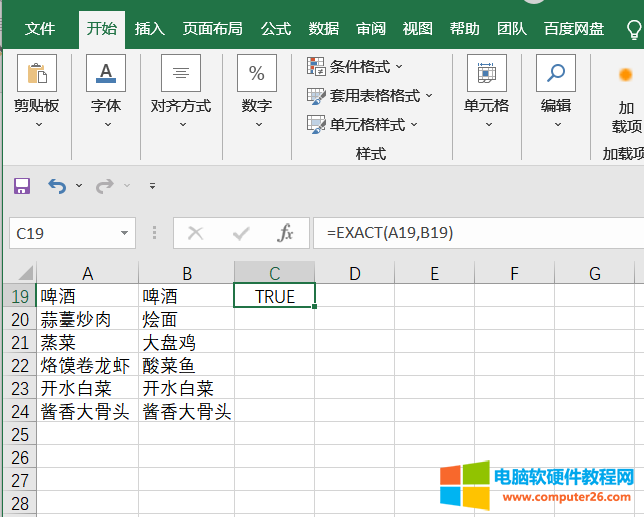
图1:使用EXACT 函数比较两列文本
然后将单元格C19 中的公式拖动并填充到C 列中的其他单元格,以应用到整个数据范围。
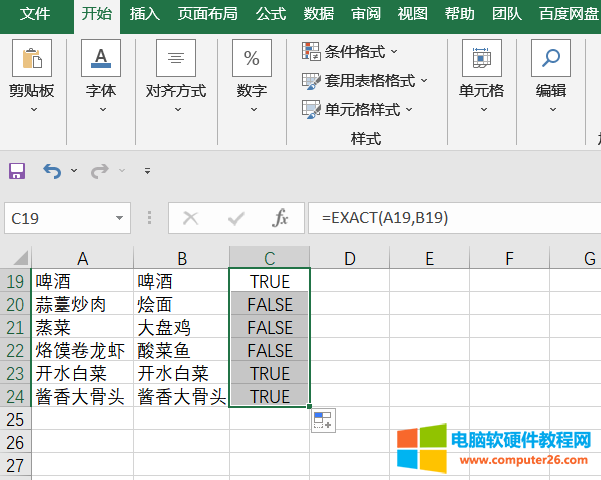
图2:将EXACT 函数应用于整个数据范围
如果觉得TRUE和FALSE不太直观,可以使用IF函数嵌套EXACT函数来优化显示。下面简单介绍一下如何优化:
在单元格D19 中输入以下公式:=IF(EXACT(A19, B19), 相同, 不同),然后按Enter。此公式将比较单元格A19 和单元格B19 中的文本是否完全相同。如果相同,则在单元格D19 中显示相同。如果不同,则显示方式也会不同。
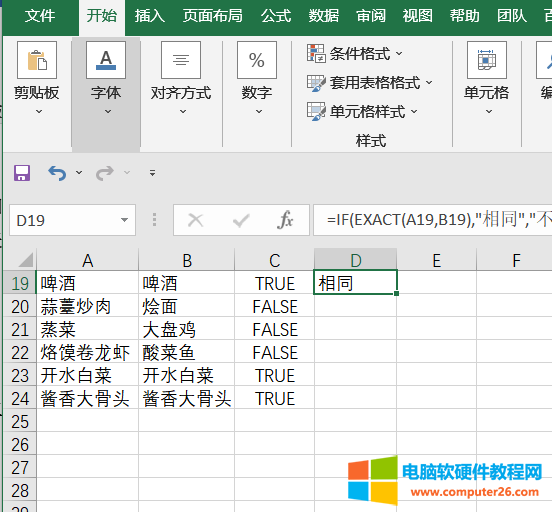
图3:将EXACT 函数嵌套到IF 函数中
然后将单元格D19 中的公式拖动并填充到D 列中的其他单元格,以应用到整个数据范围。
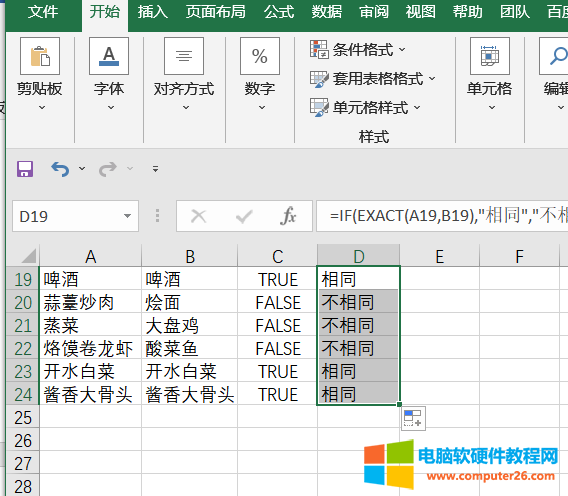
图4:将D19 的嵌套函数应用于整个数据范围
2.Excel函数比较两列文本是否相同
上面,我们使用了EXACT 函数和IF 函数。下面介绍一下这两个函数的具体用法。
1. EXACT函数的语法如下:
精确(文本1,文本2)
其中text1和text2是要比较的两个文本。下面是一个示例操作,使用EXACT 函数比较两列文本是否相同:
1.1 假设我们有两列文本数据,分别位于A列和B列。
1.2 在单元格C31 中输入以下公式:=EXACT(A31, B31)
1.3 按回车键,公式将比较单元格A1和单元格B1中的文本是否完全相同。
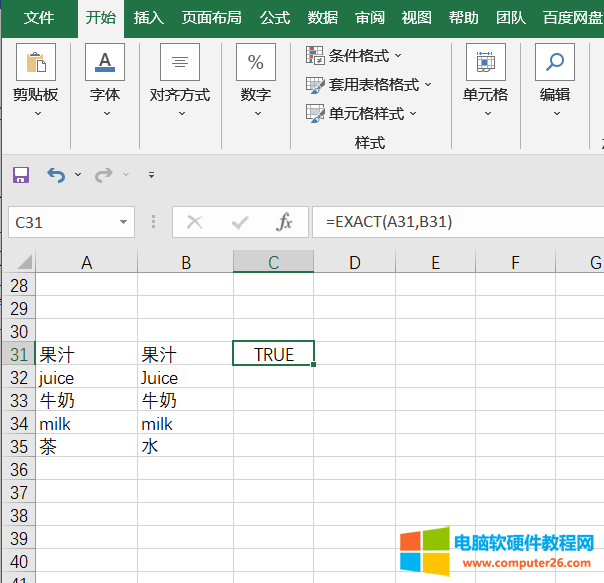
图5:如何使用EXACT 函数
1.4 将单元格C1 中的公式拖动并填充到C 列中的其他单元格,以应用到整个数据范围。 (EXACT函数比较文本的精确匹配,包括大写和小写。)
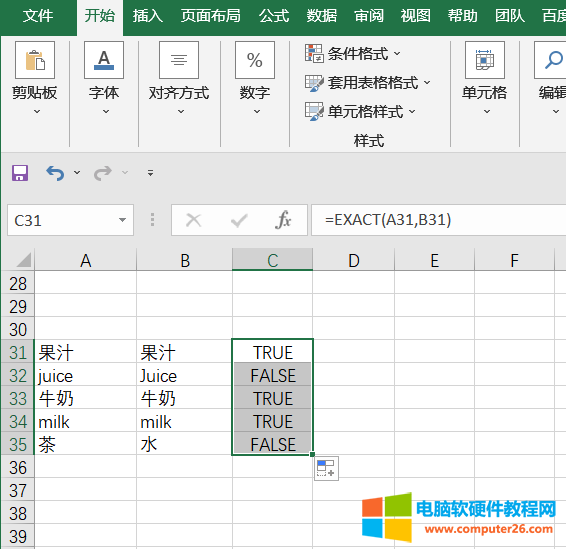
图6:将EXACT 函数应用于整个数据范围
2、在Excel中,IF函数用于根据指定的条件输出不同的结果。 IF函数的语法如下:
IF(逻辑测试, value_if_true, value_if_false)
其中,logic_test是逻辑表达式或条件,value_if_true是逻辑表达式为true时要输出的值,value_if_false是逻辑表达式为false时要输出的值。
这样,IF函数根据逻辑表达式的结果输出不同的值,并且可以根据实际需要进行调整和扩展。您可以使用其他逻辑运算符(例如,=等)来构建逻辑表达式,也可以使用其他数值、文字或函数作为返回值。
三、总结
本文介绍Excel比较两列文本是否相同的函数以及Excel比较两列文本是否相同的函数。以上示例操作演示了如何使用Excel函数比较两列文本是否相同并输出比较结果。具体操作方法可以根据实际需要进行调整和扩展。
Excel比对两列文字是否相同(Excel比对两列文字是否相同函数),以上就是本文为您收集整理的Excel比对两列文字是否相同(Excel比对两列文字是否相同函数)最新内容,希望能帮到您!更多相关内容欢迎关注。








